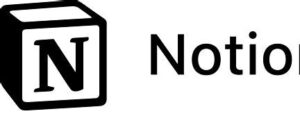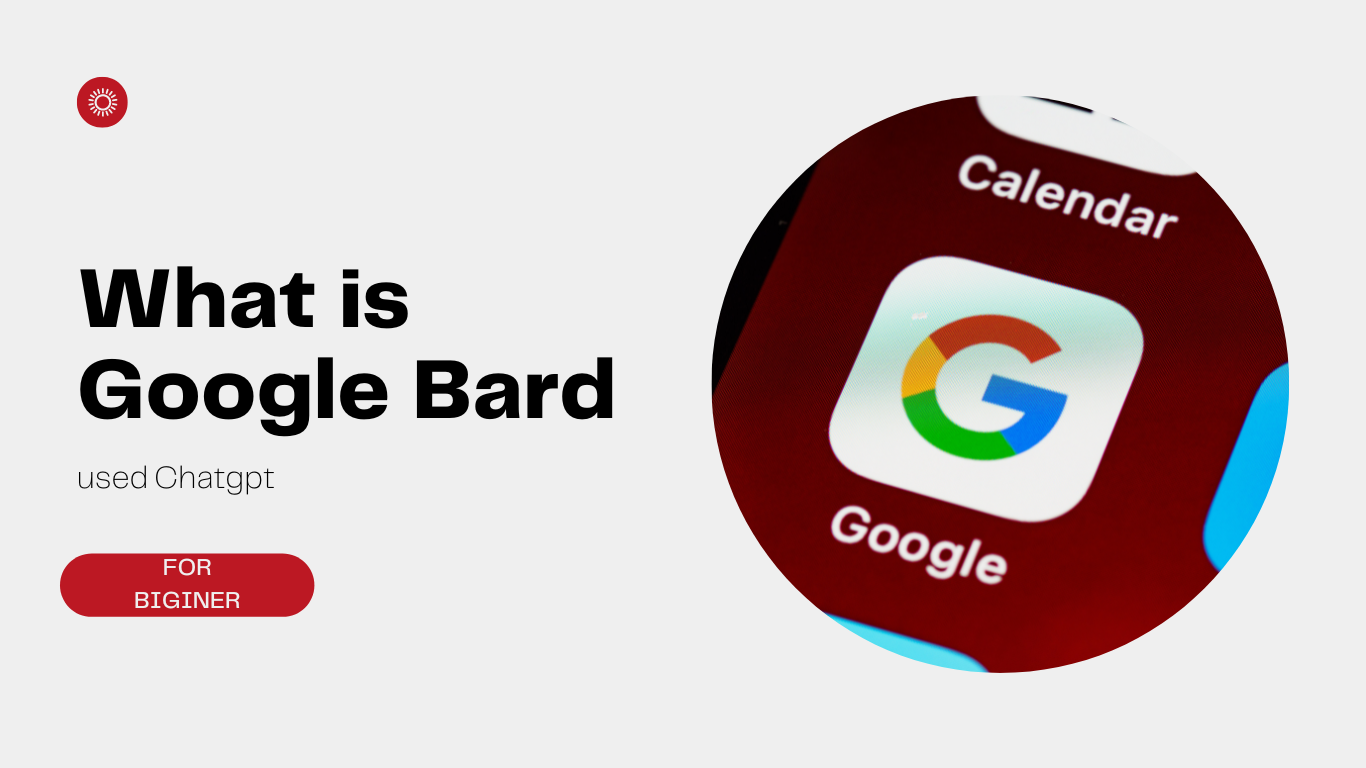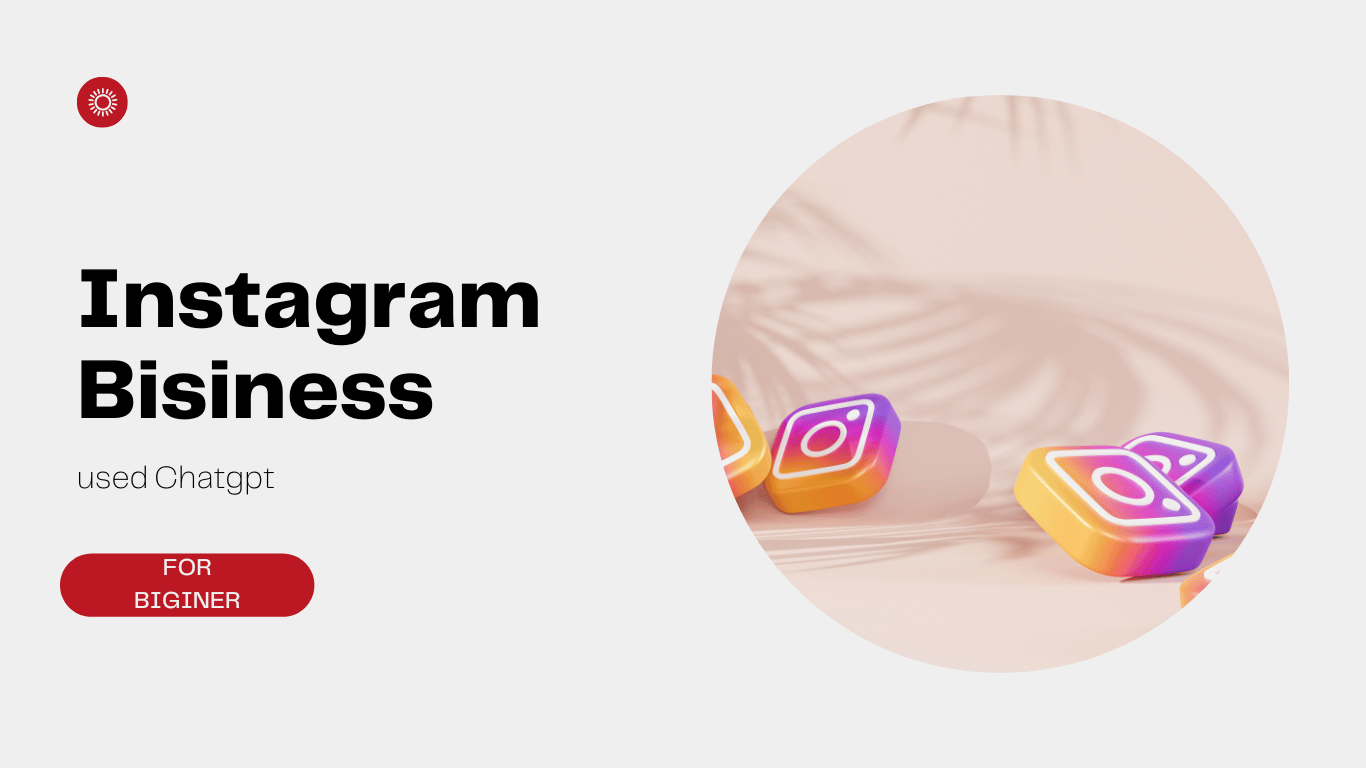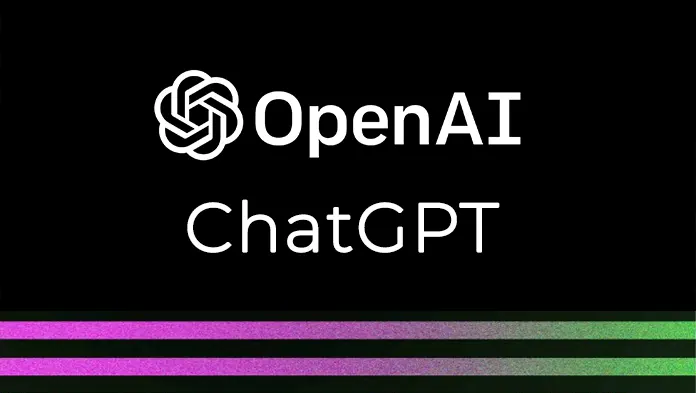こんにちは!
みなさんはGoogleスプレッドシートを利用した事がありますか?
Google版のExcelといったイメージを持ってください!
ChatGPTとスプレッドシートでブログを高速化する方法を紹介します!
GoogleスプレッドシートでChatGPTを使う
グーグルスプレッドシートでchatGPTを使うにはGPT関数を使う必要があります!
GPT関数ってなに?
具体的にはこのようになります!
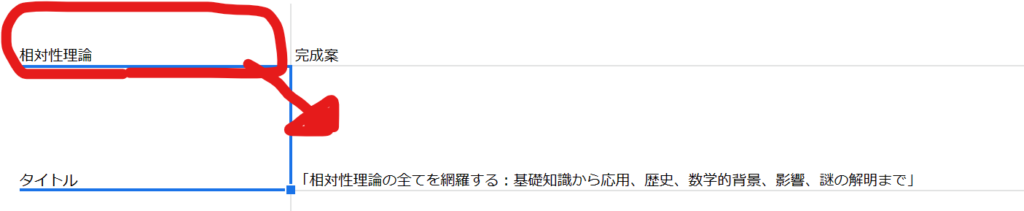
左上にキーワードを打ち込んだら、記事のタイトルを自動で決めてくれる仕組みになっています!
【完全保存版】ChatGPT副業まとめ!ブログを活用して楽に収入アップでも紹介しいるので良かったら見ていってください!
GPT関数をつかうには?
GPT関数を使うにはAPIキーの取得が必要です!
具体的な流れは以下になります!
APIキーの取得
APIキーはOPEN AIの方で確認できます!
こちらをクリックするとサイトに飛べます!
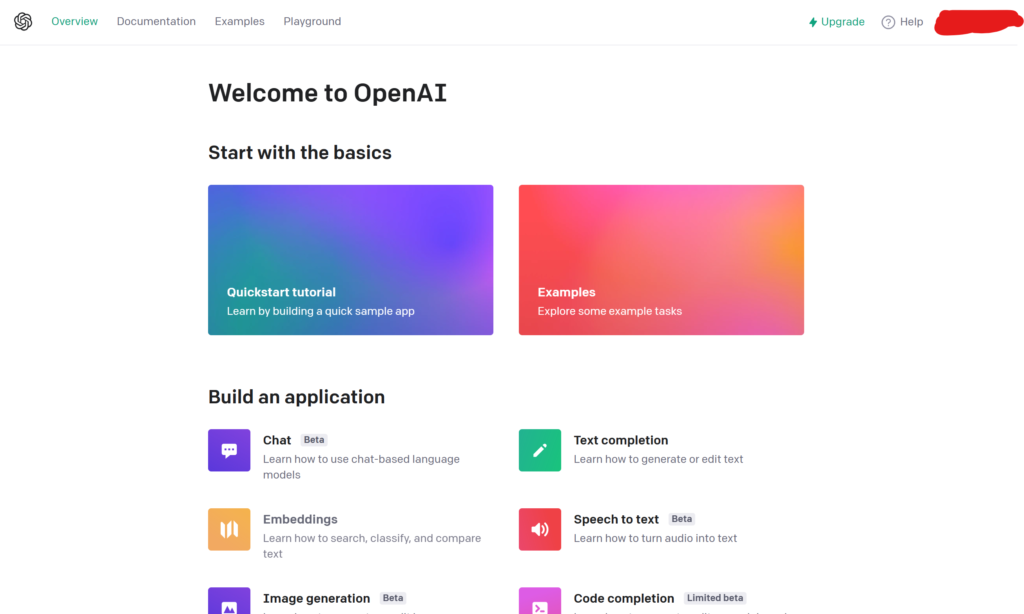
右上の赤い所が個人アカウントの所になります!
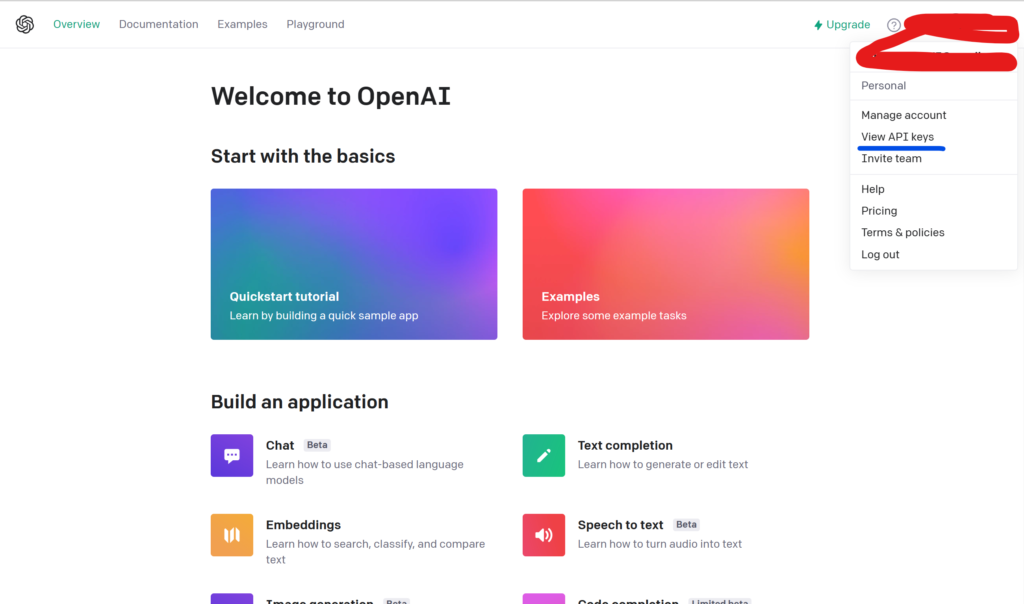
クリックしていただき「View API keys」をクリックしてください!
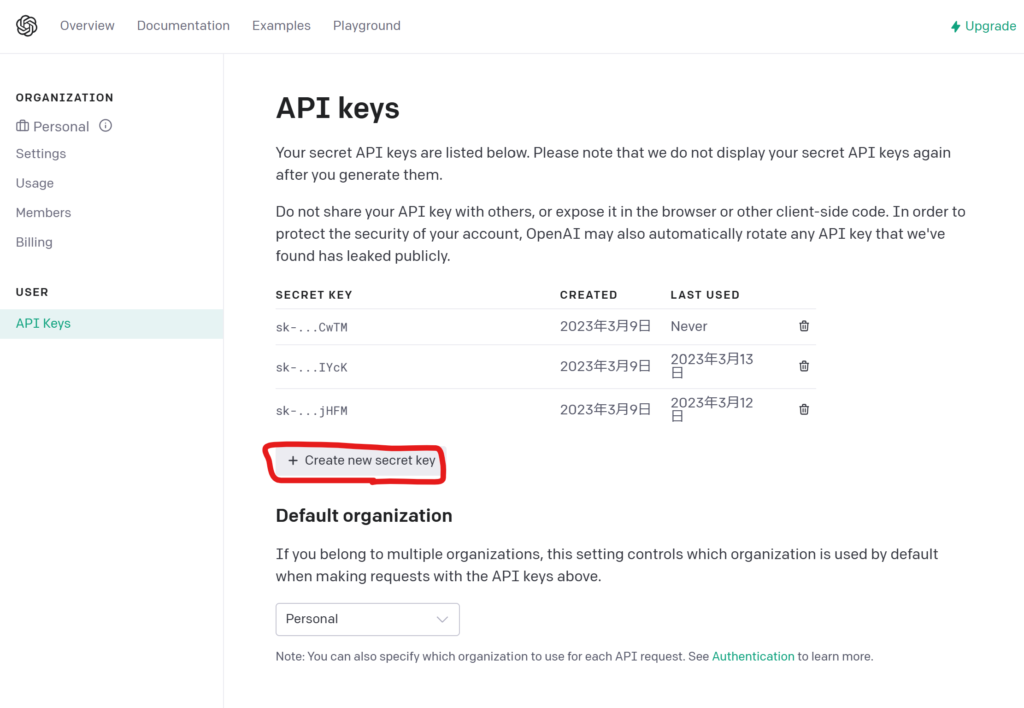
こちらの赤い丸の所をクリックしてあなたのAPIキーを取得してコピーしてください!
Googleスプレッドシートにプログラムコードを打ち込む
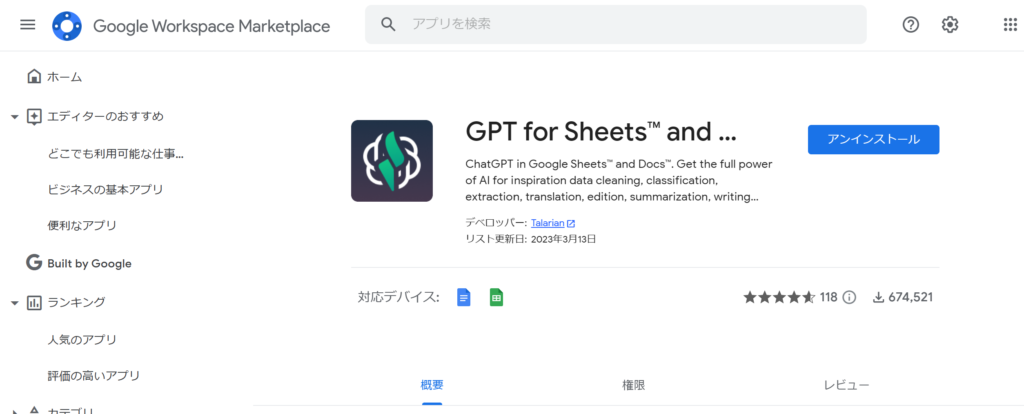
まずこちらをインストールしてください!

Googleスプレッドシートの拡張機能をクリックしてください
「Apps Script」をクリックしてください

このようにコードを打ち込んでください
下からコピーアンドペーストで使用できます!
function myFunction() {
}
/**
* ChatGPT and Google Sheets
* https://lifearchitect.ai/sheets/
* Revision 20230305 valid until 2024 subject to OpenAI API and model changes
*
* @param {string} prompt Prompt.
* @param {number} temperature (Optional) Temperature.
* @param {string} model (Optional) GPT-3 chat Model.
* @return Response returned by GPT-3 chat.
*/
const SECRET_KEY = “ここにあなたのAPIキーをコピペ!“;
const MAX_TOKENS = 10;
const MODEL_NAME = “gpt-3.5-turbo”; // ChatGPT
const MODEL_TEMP = 0.3;
function GPT(prompt, temperature = MODEL_TEMP, model = MODEL_NAME) {
const url = “https://api.openai.com/v1/chat/completions”;
const payload = {
model: model,
messages: [
{ role: “system”, content: “” }, // blank priming prompt for lower token count
{ role: “user”, content: “” + prompt },
],
temperature: temperature,
max_tokens: MAX_TOKENS,
};
const options = {
contentType: “application/json”,
headers: { Authorization: “Bearer ” + SECRET_KEY },
payload: JSON.stringify(payload),
};
const res = JSON.parse(UrlFetchApp.fetch(url, options).getContentText());
return res.choices[0].message.content.trim();
}
ここにあなたのAPIキーをコピペ!の所にあなたのAPIキーを打ってください!
Googleでアプリの認証をする
ここまで出来たらあと少しです!
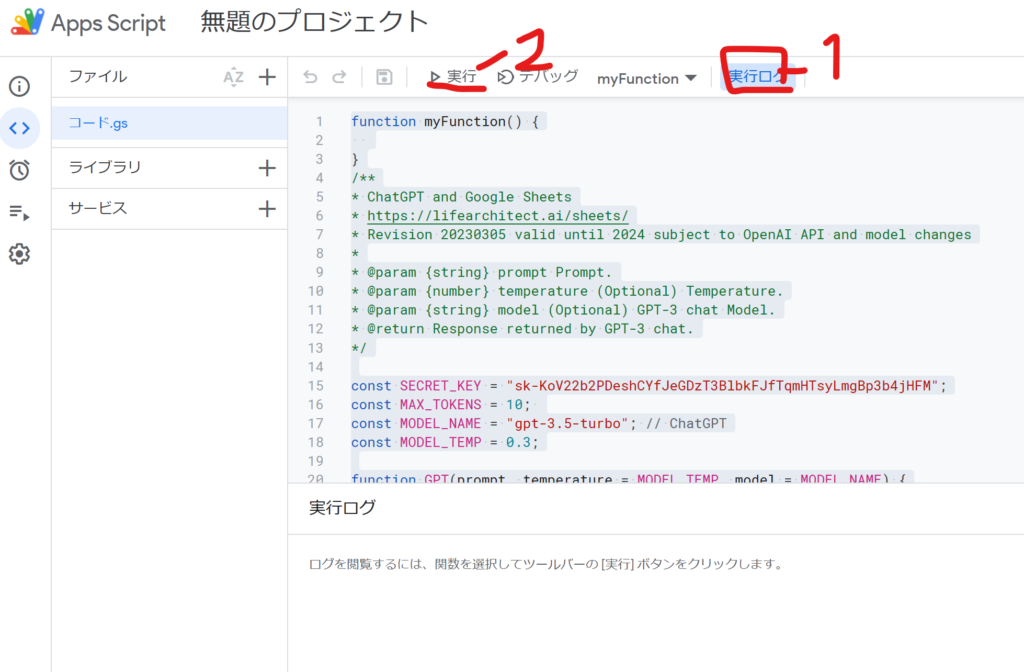
まず実行ログをクリックして実行をクリックします
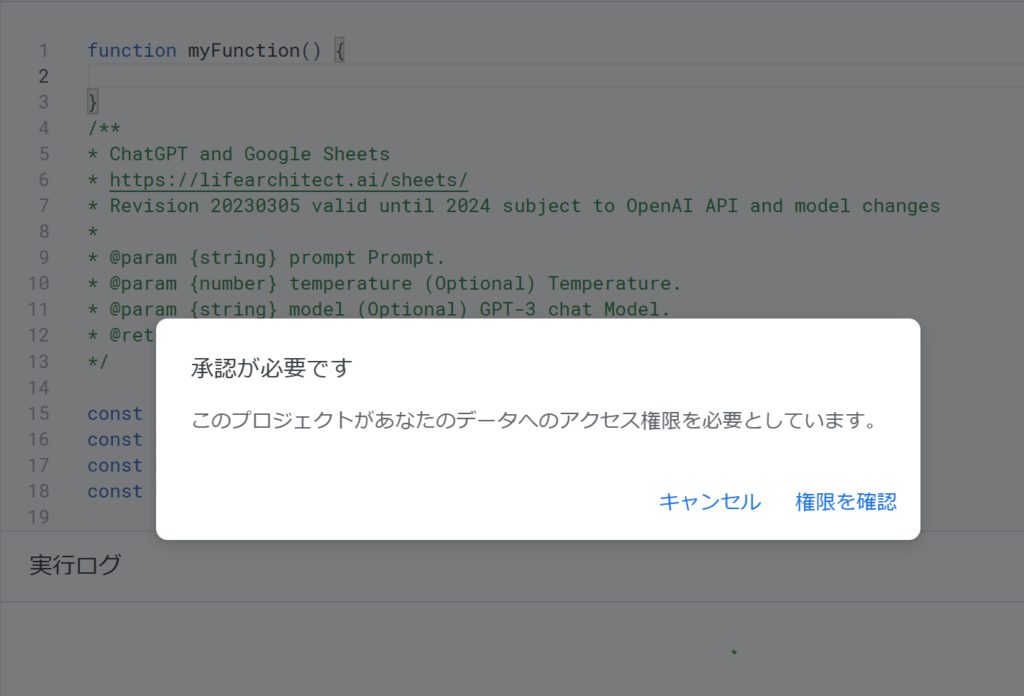
権限を確認します!
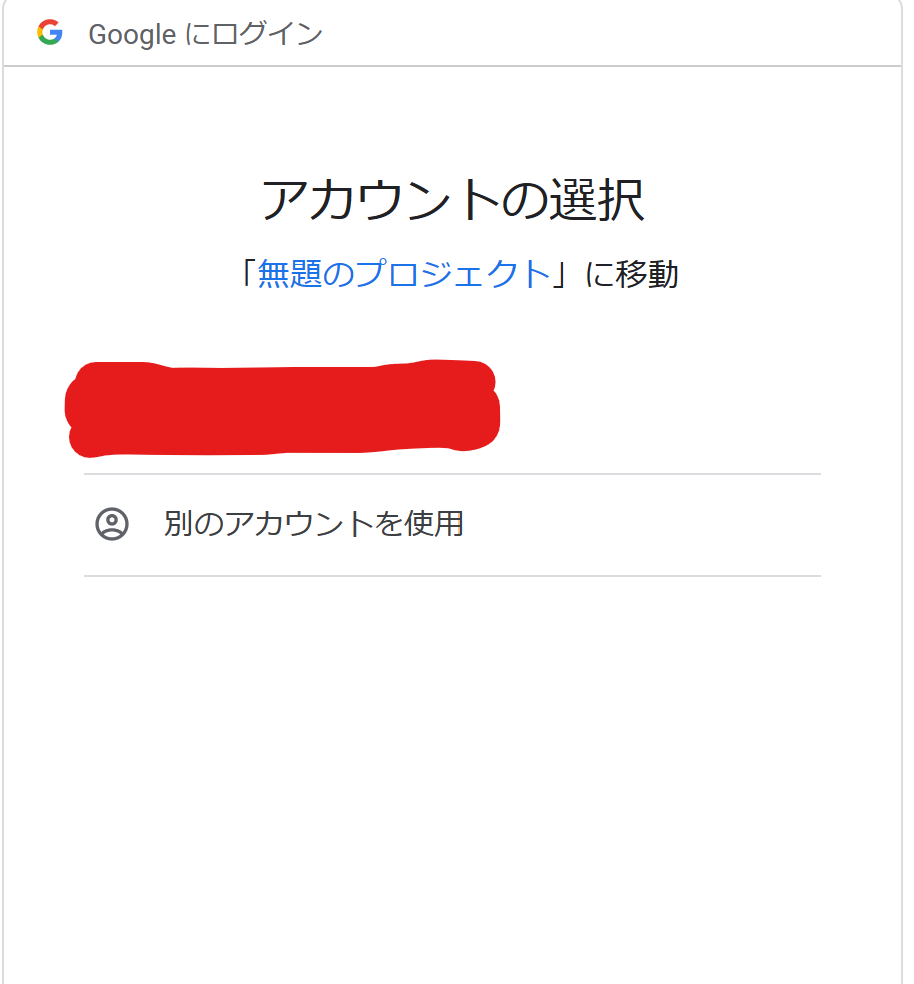
アカウントを選択します!
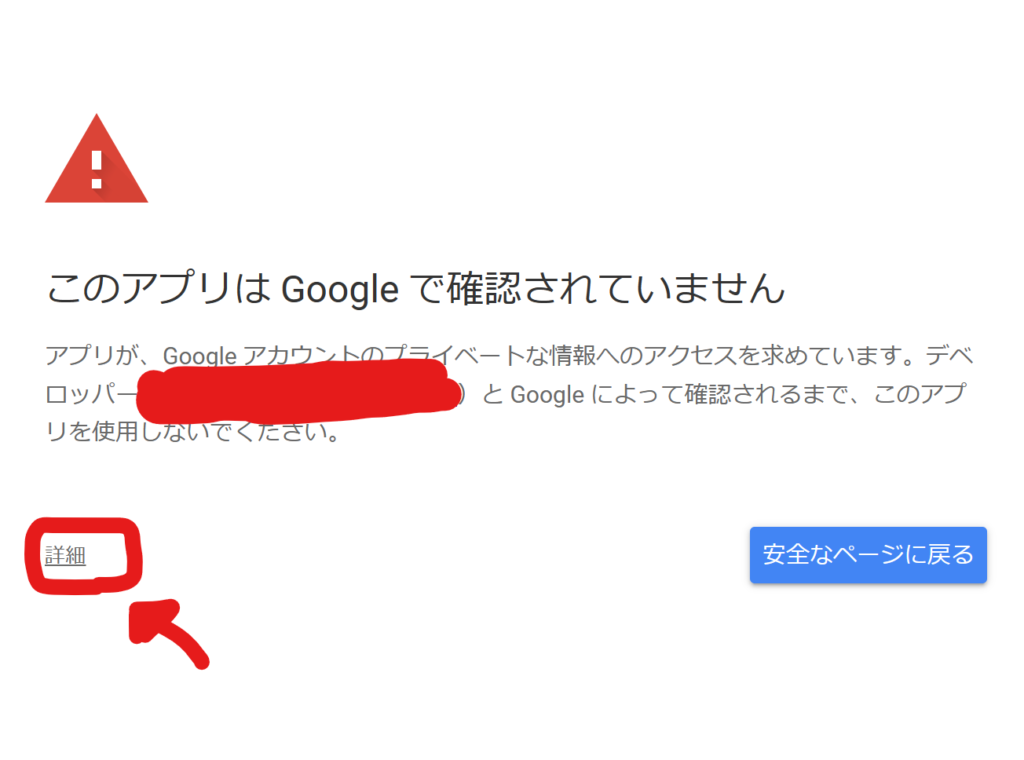
このような画面にとぶので詳細をクリック!
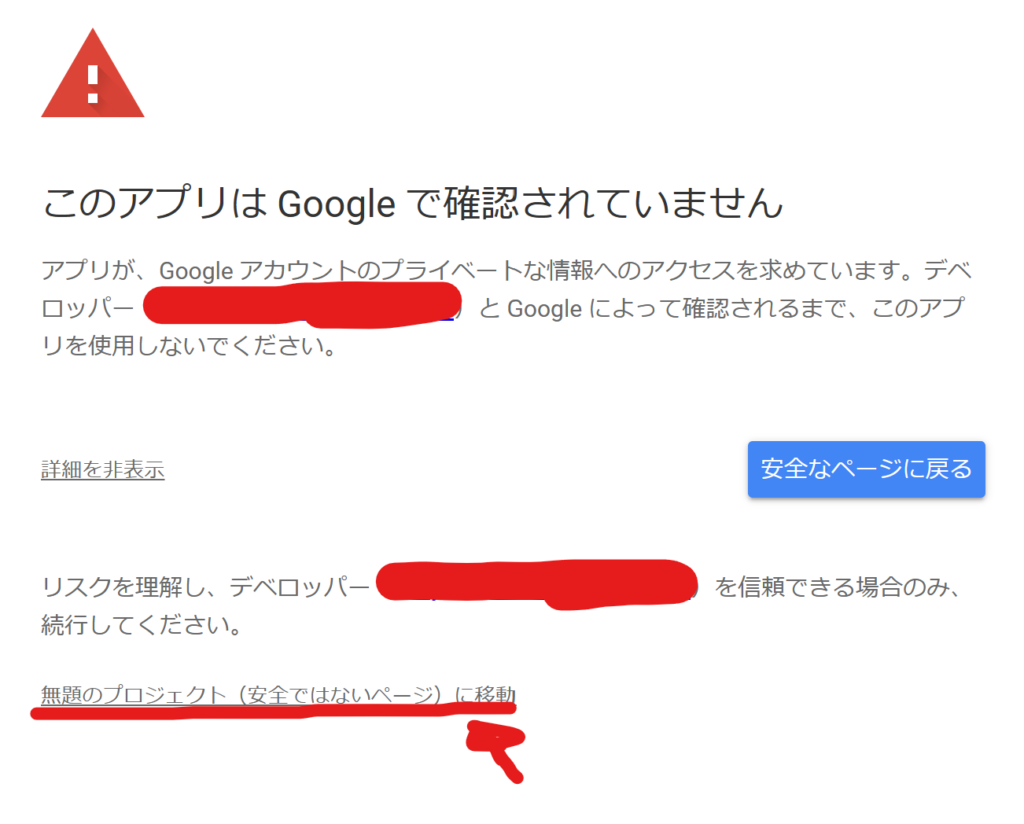
無題のプロジェクトをクリック!
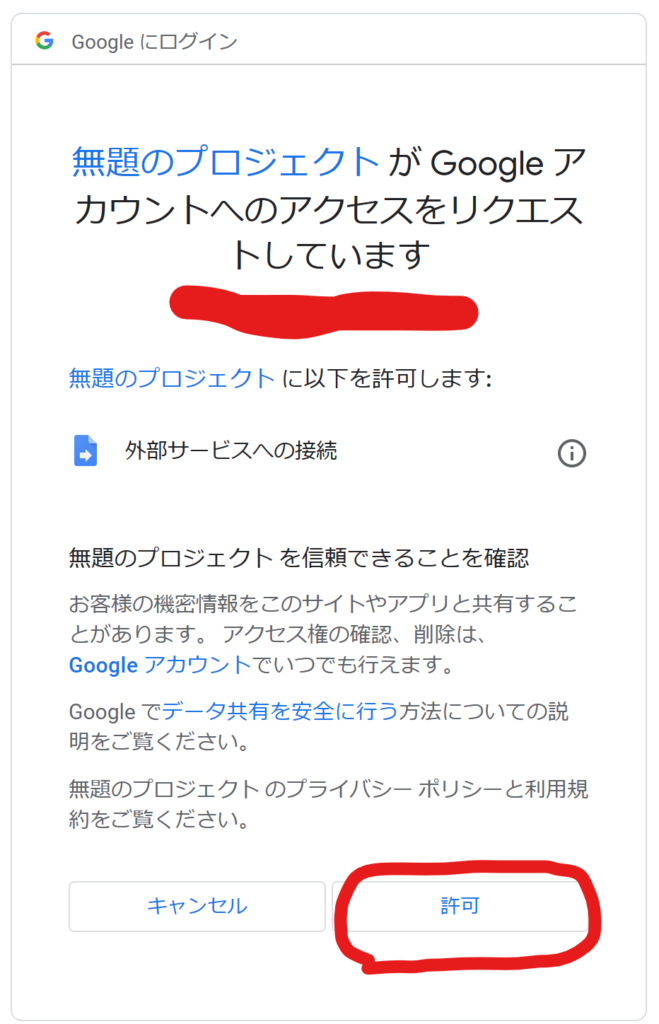
このようなサイトにとぶので許可を押してください!
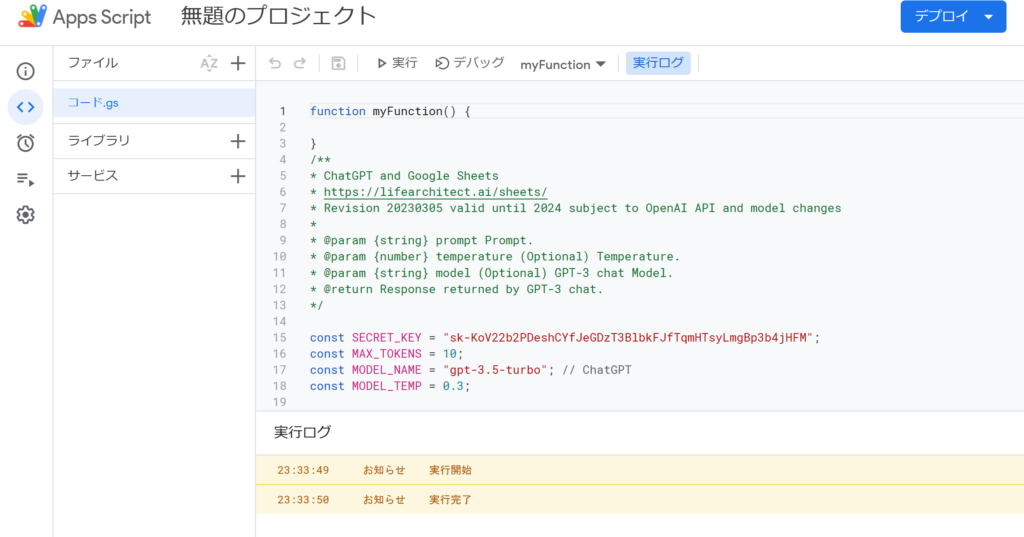
実行を押すと完了です!
実際にどのような事ができるの?
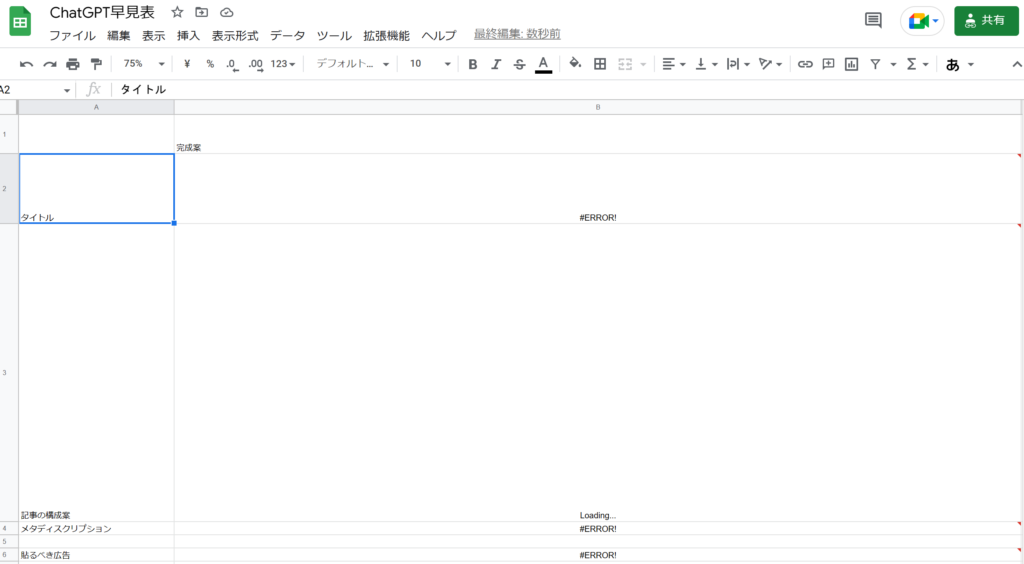
こちらは自身が記事を書く際に使っているシートです!
左上にキーワードを打ち込みます!
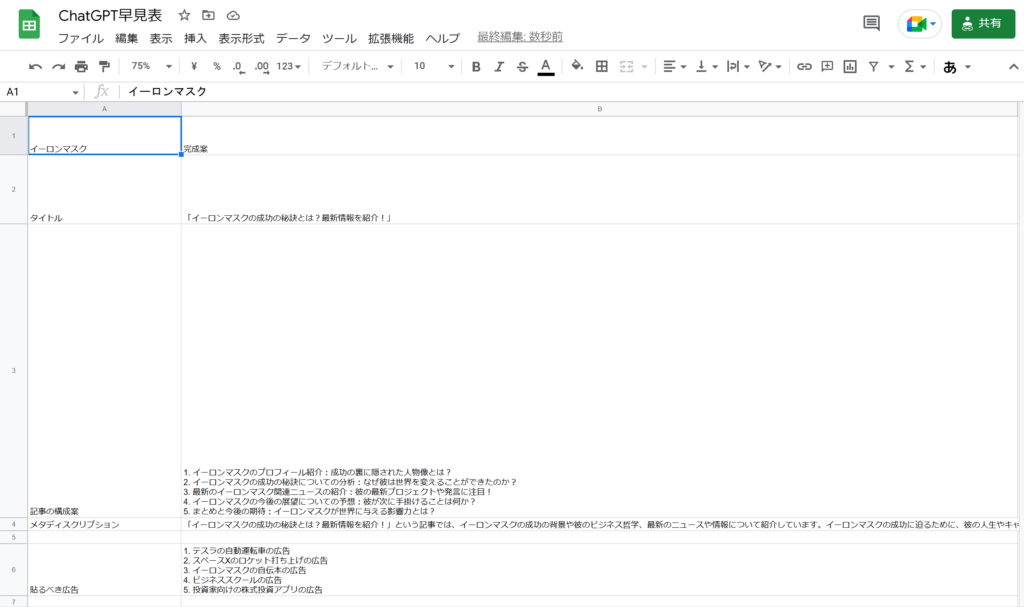
このように記事のタイトル、構成案、メタディスクリプション、広告を決めてくれます!
これはいくつかの解答をまとめた物をB列にでるようにしています!
データの無料配布はこちらのサイトで行っています!
おわりに
ChatGPTとスプレッドシートを使えばブログ作業が簡単になります!
自分はブログを学ぶためにこの本を読みました!
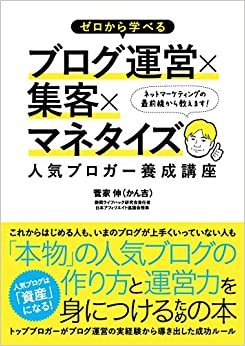
ブログ運営する上での集客の方法をまとめてます!
またマネタイズの仕方も詳しく解説してあります!
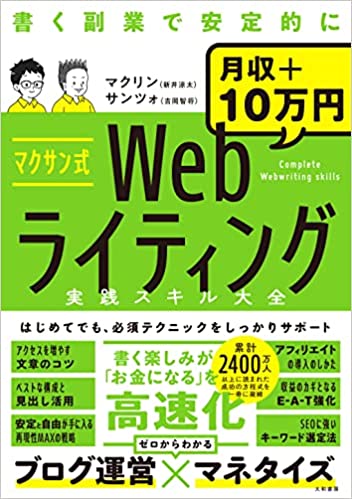
Webにおけるライティングのコツがのってます!
また画像や広告の貼る位置についても解説してます!
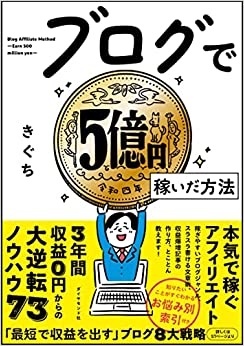
ブログ本のベストセラーをとっています!
5億稼ぐロードマップを詳しく解説しています!